Для пошуку та фільтрації даних можна виконати наступні операції:
Випадаючі меню фільтрації (у стилі Excel)
Наведіть вказівник миші на заголовок стовпчика. Натиснітькнопку фільтра (якщо вона доступна) в заголовку стовпця,щоб викликати спадне меню фільтрації для цього стовпця.
Ви також можетеутримувати клавішу SHIFT під час: - натисканнякнопки фільтра в заголовку стовпчика в поданні "Таблиця
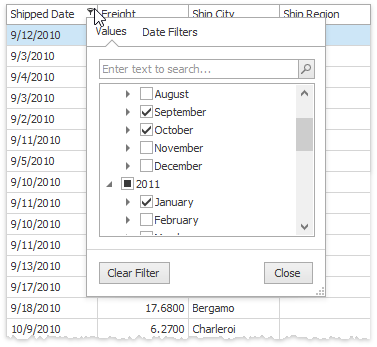
На вкладці"Значення" ви можете вибрати певні значення клітинок з тих, що відображаються в таблиці даних.
Виберіть потрібне значення фільтра у розкривному списку фільтра.
Вкладка "Фільтри" надає вам ширший набір опцій фільтрації. Наприклад, коли користувач фільтрує дані за датою, ви можете показати тільки ті записи, які відповідають попередньому тижню.
Вміст випадаючого меню фільтра залежить від типу даних, що відображаються у відповідному стовпчику сітки.
Список, що розкривається, буде негайно закритий, а в таблиці будуть відображені дані, які містять вказане значення у вказаному стовпчику.
Щоб очистити фільтр, застосований до певного стовпчика, виконайте одну з наступних дій:
•Викличте спадний список фільтрів (див. нижче) і натисніть кнопку (Всі).
•У таблиці клацніть правою кнопкою миші на заголовку стовпця і виберіть Очистити фільтр
Автоматичний фільтр рядка
Іншим способом фільтрування даних є використання рядка автоматичного фільтрування.
Цей рядок відображається над звичайними рядками даних і дозволяє користувачам вводити значення фільтра (включно зі знаками підстановки "*" і "%") і вибирати оператори фільтрації (NotLike, Equals, Between і т.д.).
Пошук рядків за допомогою панелі пошуку
Щоб викликати панель пошуку, якщо її не видно, переконайтеся, що жоден редактор клітинок не активний, і натисніть комбінацію клавіш Ctrl+F або виберіть команду "Показати панель пошуку" з меню стовпчика.
Пошук
•Введіть рядок пошуку у вікні пошуку. У більшості випадків рядки буде відфільтровано автоматично через деякий час.
•У деяких випадках (здебільшого, коли сітка прив'язана до великої кількості даних), вам потрібно натиснути кнопку Знайти, щоб вручну запустити пошук.
Синтаксис пошуку описано нижче.
Очищення поля пошуку
Натисніть ESC або натисніть кнопку Очистити.
Закрийте панель пошуку
Натисніть кнопку "x" зліва від поля пошуку або:
•Якщо поле пошуку порожнє, натисніть ESC (комбінація клавіш діє, якщо поле пошуку має фокус);
•Якщо поле пошуку не порожнє, двічі натисніть ESC (комбінація клавіш діє, якщо поле пошуку має фокус).
Синтаксис пошуку
У найпростішій формі критерій пошуку складається з одного слова. Якщо ви хочете знайти рядок, що містить пробіл, вкажіть цей рядок у лапках. Без лапок слова, розділені пробілом, розглядаються як окремі умови.
Ви можете шукати у певному стовпчику, ввівши перед рядком пошуку назву стовпчика, що відображається, і двокрапку.
Замість повної назви можна частково вказати назву відображення, використовуючи початкові символи назви відображення стовпця. Пошук буде виконано для першого стовпця, ім'я відображення якого починається з вказаного підрядка. Якщо ви хочете виконати пошук у стовпці, ім'я відображення якого містить пробіли, вкажіть ім'я відображення цього стовпця в лапках.
Якщо рядок пошуку містить кілька умов, розділених пробілами, і хоча б одна з них визначає пошук у певному стовпчику, буде показано лише записи, які відповідають усім умовам (тобто умови об'єднано логічним оператором AND ). Якщо стовпець не вказано, будуть показані записи, які відповідають хоча б одній з цих умов (тобто умови об'єднані логічним оператором АБО ).
Додайте до умови символ "+", щоб відобразити лише ті записи, які відповідають цій умові. Специфікатор "+" дозволяє реалізувати логічний оператор AND . Між знаком "+" і умовою не повинно бути пробілу.
Перед умовою ставиться знак "-", щоб виключити записи, які відповідають цій умові, з набору результатів. Між знаком "-" і умовою не повинно бути пробілів.
Примітка: Пошук, виконаний за допомогою панелі пошуку, не залежить від регістру.
Див. також:
Виділення знайдених елементів у сітці замість фільтрації опція, яка дозволяє вказати спосіб відображення даних у сітці при використанні Панелі пошуку
Редагування клітинок таблиці
Зміна розмірів стовпчиків і смуг
Сортування рядків таблиці
Групування даних